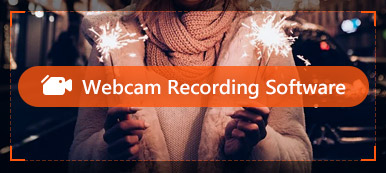GoToMeeting作为商务生活中会议的首选之一,与我们的日常办公息息相关,它提供了一个移动平台,让每个成员都可以不受时间和距离的限制参加会议并讨论重要问题。
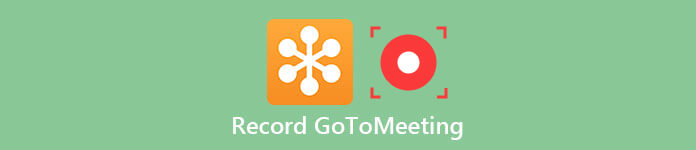
在本文中,我们列出了 3 种不同的方式 如何记录GoToMeeting,包括使用内置录音机进行 GoToMeeting 录音、桌面上的第三方软件以及在线选项。 只需阅读并选择您喜欢的。
- 第 1 部分:有关 GoToMeeting 的信息
- 第 2 部分:使用内置录音机录制 GoToMeeting
- 第 3 部分:使用专业软件录制 GoToMeeting
- 部分4:GoToMeeting录制的在线解决方案
- 第5部分:录制GoToMeeting的常见问题解答
部分1: 关于 GoToMeeting 的信息
的GoToMeeting 是Citrix于2004年XNUMX月推出的一款桌面应用程序,是一款深受众多白领青睐的高效应用程序,无论天气、时间、地点等外部因素,它都能让会议变得更加便捷。
事实上,它也是一款办公软件,可以让您在互联网上实时创建在线会议和讨论。 为了最大程度地节省您在有限的房间内参加会议的额外时间和其他费用,您仍然可以在它的帮助下照常参加会议。
它现在提供两个帐户,包括用于小型企业或个人用途的单个帐户,以及为企业和大公司提供的多用户。 您可以使用某些第三方软件或其内置录像机在GoToMeeting上录制会议。
部分2:使用内置录音机录制 GoToMeeting
在 Windows/Mac 上进行 GoToMeeting 录制的快速使用方法是使用 GoToMeeting 的内置录音机。 对于有GoToMeeting录屏需求但又不想在电脑上下载任何软件的人来说,GoToMeeting默认的录屏功能还是比较实用的。
以下是如何使用内置录音机录制 GoToMeeting 的指南。
:首先在计算机上下载并启动GoToMeeting。
: 开始你的会议 Start 开始 按钮。
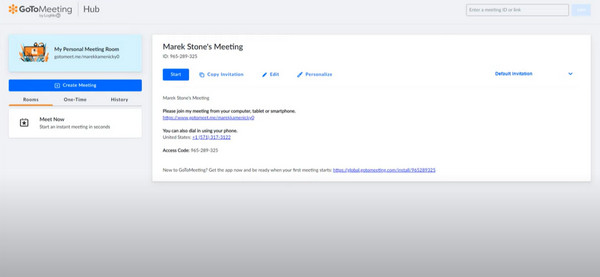
: 抵达 婴儿车 会议窗口右上角的设置按钮,然后点击 偏爱 找 录音. 设置所有选项以满足您的需要。
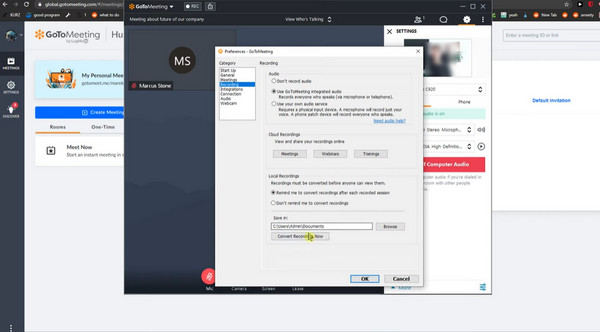
: 之后,点击 录音 按钮开始录音。 现在您可以看到录制按钮变亮了。
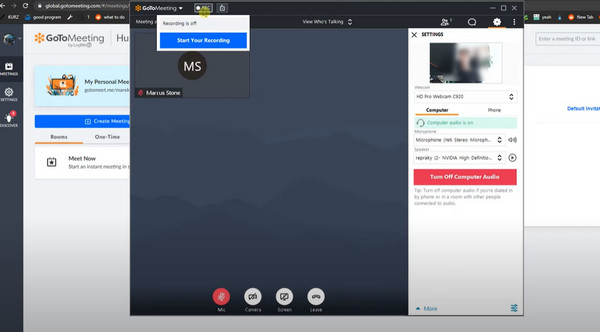
:在录制过程中,您可以将鼠标移到录制和 GoToMeeting 按钮上,然后随意选择备注、与会者等选项。
会议结束后,记得停下来并保存您的录音以备使用。
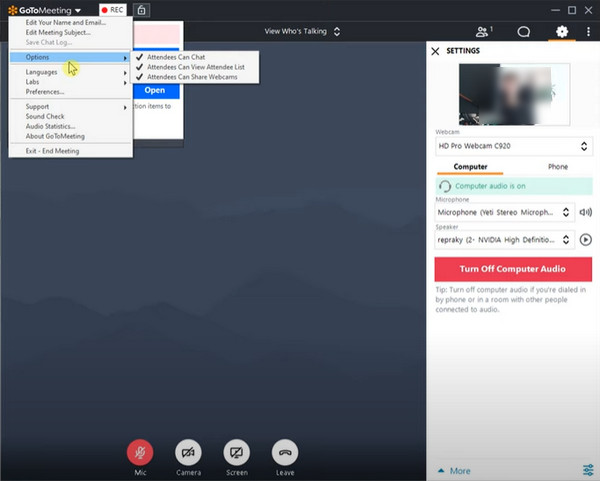
部分3:用专业的软件录制GoToMeeting
尽管内置录音机的使用方便,但明显的缺点是您只能录制会议并保留给主持人的权利。 因此,如果您正在寻找一个可靠的软件来自由录制 GoToMeeting,那么最推荐的软件是使用 Apeaksoft 屏幕录影大师.
Apeaksoft Screen Recorder是录制屏幕或音频以及捕捉屏幕的最专业方式。 当您想要进行GoToMeeting录制时,此屏幕录像机可以成为您最好的助手。
主要特点:
- 兼容流行的Windows和Mac电脑;
- 允许您根据您的 GoToMeeting 设置录制区域。
- 录制网络研讨会,GoToMeeting,视频教程,游戏等。
- 自由录制系统音频,麦克风音频或两者。
- 帮助您输出真正高质量的视频。
- 让您录制流式音频、在线音频以及麦克风语音。
- 您可以在录制前自由设置输出格式、视频质量和帧率。
- 让您可以非常流畅地录制视频和音频,而不会中断您的其他桌面任务。
如何录制GoToMeeting视频
在以下步骤中,我们将以此软件在Windows上记录GoToMeeting作为示例。 对于Mac用户,您可以访问此页面 在Mac上录制视频和音频 适用于GoToMeeting。
:下载屏幕录像机
首先,您需要选择合适的Apeaksoft Screen Recorder版本,然后将其下载到您的计算机上。 完成安装后,您就可以在计算机上启动此软件。
:选择录像机
视频录像机 从主界面,然后你会进入录像机模式。
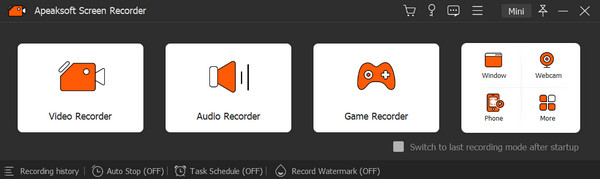
:进行录制设置
现在您可以自由调整录音以满足您的需要。 您可以在录制区域、网络摄像头、系统声音和麦克风中进行连续选择。 如果你想表达你的意见,只需打开 全向麦 需要的时候。 要获得会议中其他成员的声音,请打开 系统声音 像往常一样。
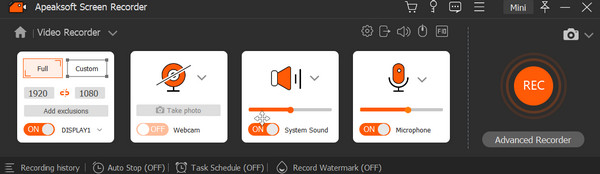
:开始和编辑 GoToMeeting 录制
当您完成所有事情后,只需等待会议开始。 当它开始时,您可以点击红色 REC 按钮录制 GoToMeeting。 完成后,您可以预览它并在弹出窗口中进行细微的更改。 在底线,您可以更改视频长度,根据需要选择高级修剪器或播放。
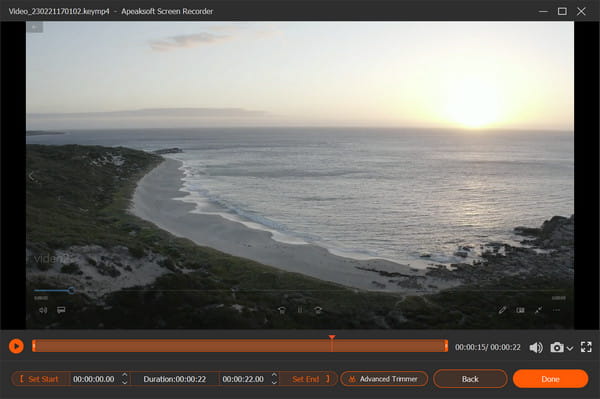
:保存您的视频
现在是时候保存您的录音了。 您可以点击 进口 按钮得到你的结果。

提示:作为 Mac 用户,我们也鼓励您寻求更多解决方案来录制您的会议屏幕 适用于Mac的顶级10屏幕录像机.
部分4:GoToMeeting录制的在线解决方案
除了这两种方式,还有一种在线方式来记录如何录制 GoToMeeting。 我们强烈推荐给您的在线录音机叫做 Apeaksoft免费在线屏幕录像机.
这是一个有用的工具,可让您在网页上完成 GoToMeeting 录制。 更重要的是,它还使您只需单击几下按钮即可录制您想要的任何内容。
如果您希望在不下载任何软件的情况下进行 GoToMeeting 录制,但又不想让与会者知道,此在线解决方案是您的最佳选择。
:参观 Apeaksoft免费在线屏幕录像机 使用您的浏览器。 然后点击 开始录制 开始这个过程。

:当弹出窗口时,您可以根据需要预设选项。 您需要选择系统声音和麦克风作为音频输入。
:现在您需要启动GoToMeeting并根据GoToMeeting调整录制区域。
:当所有事情都完成后,点击 REC 按钮。 三秒钟后,该工具将开始工作。
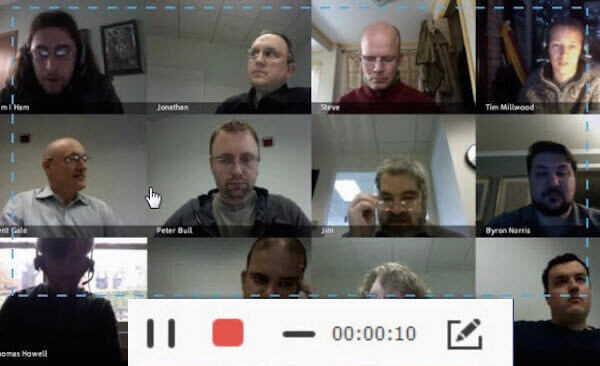
:您可以在录制过程中添加您喜欢的内容。 完成后,单击暂停按钮,此在线录像机将自动播放视频。 您可以预览它并根据您的需要进行调整。
不要错过: 如何录制讯连科技 U 会议。
第5部分:录制GoToMeeting的常见问题解答
1.我可以在Mac上录制GoToMeeting吗?
在 Mac 上启动 GoToMeeting 会话后,请执行以下操作: 在屏幕共享窗格的底部,单击 Record.
2.如何记录GoToMeeting网络摄像头?
如果您正在共享屏幕,网络摄像头会显示在侧面。 如果您只共享您的网络摄像头,它们将在录制中并排显示。
3.高质量记录GoToMeeting会议的最佳方法是什么?
录制 GoToMeeting 的最佳方法是使用名为 Apeaksoft屏幕录像机. 它是目前功能最全的抓拍工具,以其简单的录制操作和清晰的界面吸引了众多用户的关注。
4. GoToMeeting录音在哪里保存?
GoToMeeting 提供两种方式来保存您的录音:在云中或在您的本地计算机上。 如果您使用云录制,您的录制内容将自动在线保存在“会议历史记录”页面上,您可以在其中查看、下载或轻松共享它们。
如果您选择在本地保存录音,它们将下载到您指定的位置。 默认情况下,它们将存储在 C:\Users\/Documents 中。
结论
如果您遵循这篇关于 GoToMeeting 录音. 我们在本文中介绍了三种不同的方法。 所有这些都可以帮助您成功地录制会议。 您现在只需选择最合适的一款,随心所欲地录制您的GoToMeeting!